华为手机作为市场上备受瞩目的智能手机品牌,以其卓越的性能和丰富的功能赢得了广大用户的青睐。在保护用户隐私方面,华为手机提供了多种实用的功能,其中之一便是隐藏应用。本文将详细介绍华为手机如何隐藏应用,以保护用户的隐私和个人信息安全。

华为手机隐藏应用功能介绍
在日常生活中,我们难免会在手机上安装一些私人或敏感的应用,如银行应用、社交媒体账号管理工具等。为了保护这些应用的隐私,避免他人随意查看或访问,华为手机提供了多种隐藏应用的方法。这些方法包括双指手势快速隐藏、通过“安全与隐私”设置隐藏,以及使用“抽屉风格”桌面设置间接隐藏。

方法一:双指手势快速隐藏
华为手机的双指手势功能,使得隐藏应用变得极为简便。具体操作步骤如下:

1. 激活双指手势:
确保手机已解锁并处于主界面。
将两根手指放在屏幕中间,然后分别向对角线方向滑动,同时保持手指不离开屏幕。
2. 进入隐藏应用页面:
完成上述操作后,屏幕上会弹出一个“已隐藏的应用”页面。
3. 选择并隐藏应用:
在“已隐藏的应用”页面中,点击“+”图标。
从弹出的应用程序列表中选择你想隐藏的应用,点击“确定”即可完成隐藏。
被隐藏的应用将不再出现在主屏幕上,但你可以在“已隐藏的应用”页面中随时找到并访问它们。这种方法简单快捷,适合需要临时隐藏应用的场景。
方法二:通过“安全与隐私”设置隐藏
除了双指手势,华为手机还提供了通过“安全与隐私”设置来隐藏应用的功能。具体步骤如下:
1. 打开设置:
在手机主界面上,找到并点击“设置”图标。
2. 进入安全与隐私设置:
在设置界面中,向下滚动并找到“安全与隐私”选项,点击进入。
3. 选择应用图标隐藏:
在安全与隐私设置页面中,找到并点击“应用图标隐藏”选项。
4. 隐藏应用:
在应用程序列表中,选择你想隐藏的应用。
点击应用右侧的开关按钮,将其状态切换为“开”,即可完成隐藏。
被隐藏的应用依然可以在设置中找到并运行,只是不会在桌面图标中显示。这种方法适用于需要长期隐藏某些应用的用户。
方法三:使用“抽屉风格”桌面设置
华为手机的“抽屉风格”桌面设置提供了一种间接隐藏应用图标的方法。开启此风格后,除自带应用外,其他应用图标都将被隐藏。具体操作步骤如下:
1. 进入桌面设置:
在手机主界面上,长按空白区域,选择“桌面设置”或类似的选项。
2. 选择抽屉风格:
在桌面设置页面中,找到并点击“桌面风格”或类似的选项。
从提供的风格中选择“抽屉风格”。
3. 访问隐藏的应用:
开启抽屉风格后,点击手机最下方的“应用程序”图标,即可查看所有已安装的应用。
你还可以通过点击右边的字母快速查询特定的应用。
这种方法不仅简洁,还能让桌面更加整洁有序。用户可以根据需要随时切换回其他桌面风格。
隐藏应用功能的优势与适用场景
隐藏应用功能在多个场景下都具有显著的优势。
1. 保护个人隐私:
隐藏包含敏感信息的应用,如银行应用、邮件应用等,可以防止他人窥探你的个人财务和通信信息。
2. 防止应用干扰:
在工作或学习时,隐藏游戏和娱乐应用,有助于集中注意力,提高效率。
3. 避免尴尬:
隐藏一些个人喜好或社交应用,可以避免在公共场合被他人看到,从而避免尴尬。
4. 孩子管理:
家长可以隐藏一些不适合孩子使用的应用,为孩子提供一个更加健康、安全的手机使用环境。
注意事项
在使用隐藏应用功能时,需要注意以下几点:
1. 密码保护:
为确保安全,建议为手机的解锁密码或指纹识别设置强密码,以防止他人未经授权访问隐藏的应用。
2. 备份数据:
在隐藏或恢复应用之前,建议备份相关数据,以防意外丢失。
3. 及时更新:
定期更新手机系统和应用,以确保安全功能的最新性和有效性。
4. 合理使用:
隐藏应用功能旨在保护隐私,而非逃避责任。用户应合理使用该功能,避免将其用于不当目的。
总结
华为手机的隐藏应用功能提供了一种简单、高效的方式来保护用户的隐私和个人信息安全。通过双指手势、安全与隐私设置以及抽屉风格桌面设置,用户可以轻松



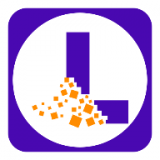
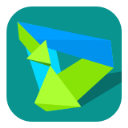
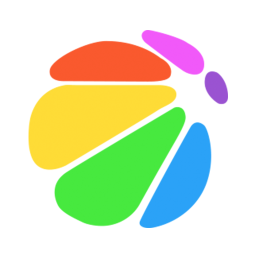

























相关文章